很多小伙伴在对表格文档进行编辑时都会选择使用excel程序,因为Excel中的功能十分的丰富,能够满足我们对于表格文档的各种编辑需求。有的小伙伴在使用Excel程序对表格文档进行编辑时想要将表格中的数字变为分数,这时我们只需要选中数字,然后右键单击选择“设置单元格格式”选项,接着在弹框中我们点击打开分数选项,再在分数设置页面中选择好分母类型,最后点击确定选项即可。有的小伙伴可能不清楚具体的操作方法,接下来小编就来和大家分享一下Excel表格将数字变为分数的方法。

1、第一步,我们右键单击一个表格文档,然后在菜单列表中点击打开方式选项,再在子菜单列表中选择Excel选项

2、第二步,进入Excel页面之后,我们选中需要转换为分数的数字,然后右键单击选择设置单元格格式选项

3、第三步,进入设置单元格格式页面之后,我们在数字页面中点击打开“分数”选项

4、第四步,进入分数设置页面之后,我们在类型框内选择一个分数的分母类型,然后点击确定选项

5、第五步,点击确定选项之后,我们回到表格页面中就能看到选中的数字都变为分数样式了

以上就是小编整理总结出的关于Excel表格将数字变为分数的方法,我们在Excel中选中数字,然后右键单击选择设置单元格格式选项,接着在设置单元格格式的数字页面中选择分数选项,再选择好分数类型,最后点击确定选项即可,感兴趣的小伙伴快去试试吧。
 Word文档设置文本框随着文字调整大小的方
Word文档设置文本框随着文字调整大小的方
Word文档是我们都比较熟悉的一款办公软件,在需要编辑和处理文......
阅读 mac装正版win10多少钱
mac装正版win10多少钱
我们在使用MAC笔记本的时候,如果想把系统安装成win10正版,那......
阅读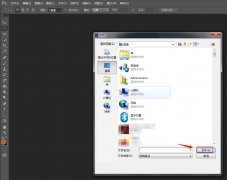 PS怎么设置超现实低对比度效果-PS中设置
PS怎么设置超现实低对比度效果-PS中设置
一些网友表示还不太清楚PS怎么设置超现实低对比度效果的相关......
阅读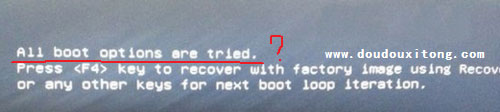 三星笔记本Windows7系统开机出现all boot o
三星笔记本Windows7系统开机出现all boot o
近日有预装笔记本电脑Windows8/8.1操作用户来反应,在使用时不习......
阅读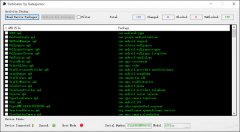 安卓手机怎么卸载手机自带软件?安卓手
安卓手机怎么卸载手机自带软件?安卓手
刚买来的手机中有许多不必要的内置应用,很多用户都希望卸载......
阅读 抖音短视频APP热搜榜查看
抖音短视频APP热搜榜查看 怎么开启或关闭钉钉视频
怎么开启或关闭钉钉视频 AMD Genoa EPYC 主板泄漏:S
AMD Genoa EPYC 主板泄漏:S![[更新]某些Windows10专业版用](http://www.tagxp.com/uploads/allimg/c211105/163611403315220-K006.jpg) [更新]某些Windows10专业版用
[更新]某些Windows10专业版用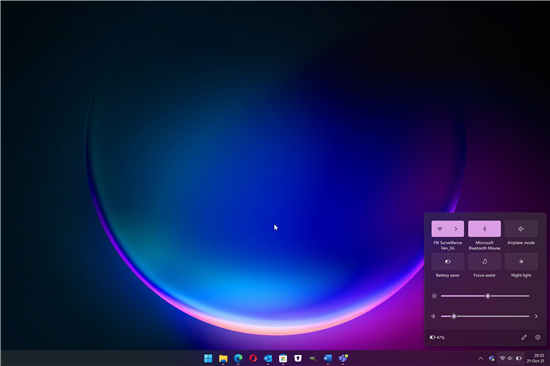 微软开发频道发布 Window
微软开发频道发布 Window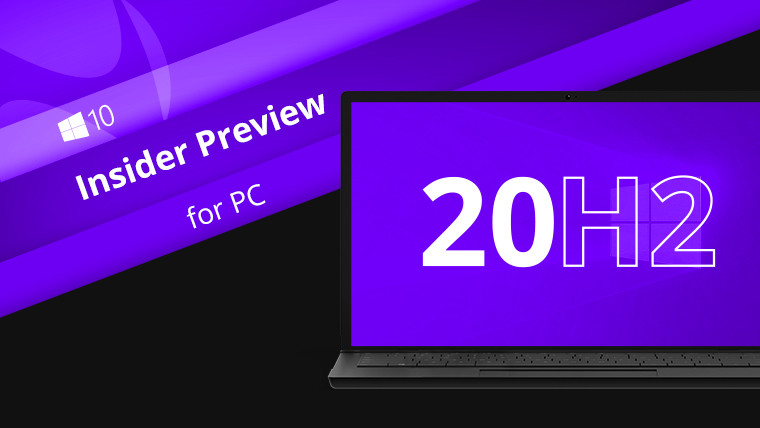 Win10 20H2(2020年10月更新)微
Win10 20H2(2020年10月更新)微 很实用的一些电脑安全常
很实用的一些电脑安全常 腾讯QQ无故冻结账号是什么
腾讯QQ无故冻结账号是什么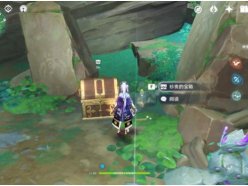 原神宝藏图四个碎片在哪
原神宝藏图四个碎片在哪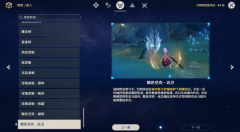 原神黯色空壳碰瓷流怎么
原神黯色空壳碰瓷流怎么 二之国交错世界天空岛怎
二之国交错世界天空岛怎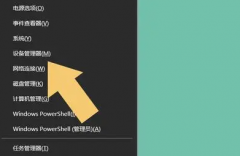 铭鑫amd显卡驱动安装不成
铭鑫amd显卡驱动安装不成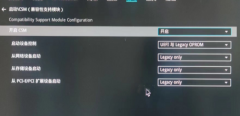 旌宇显卡消费类主板bios调
旌宇显卡消费类主板bios调 任天堂Switch OLED版本发布
任天堂Switch OLED版本发布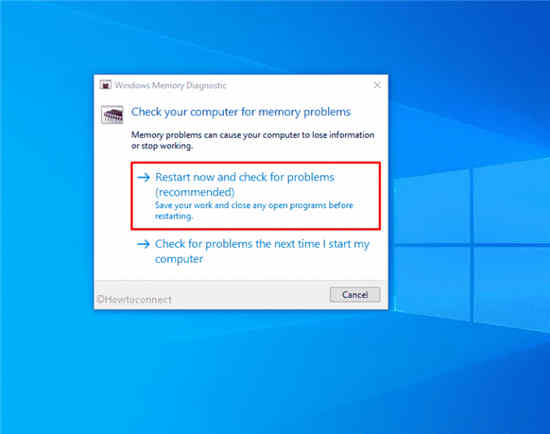 修复Windows10中的PHASE0_EXC
修复Windows10中的PHASE0_EXC WPS演示文稿电脑版在形状
WPS演示文稿电脑版在形状 TreeMind树图在主题中插入数
TreeMind树图在主题中插入数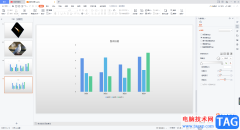 WPS PPT添加或删除柱状图网
WPS PPT添加或删除柱状图网 PPT幻灯片让文字从右往左
PPT幻灯片让文字从右往左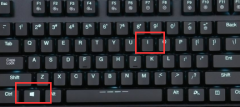 win10系统我的电脑在哪儿详
win10系统我的电脑在哪儿详 Win10移动热点自动关闭怎么
Win10移动热点自动关闭怎么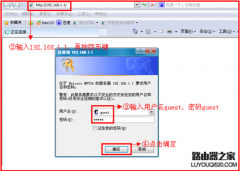 Netcore磊科无线路由器WiF
Netcore磊科无线路由器WiF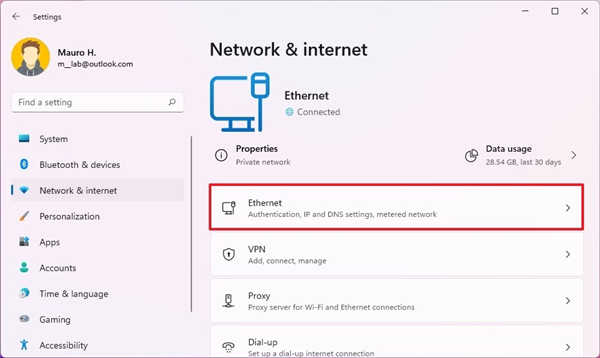 如何在Windows11上配置动态
如何在Windows11上配置动态
用户在遇到表格文件的编辑问题时,会选择在excel软件中来解决,这款办公软件可以帮助用户简单轻松的完成编辑工作,其中强大丰富的功能让用户能够对表格样式、单元格格式进行设置,或者...
次阅读

在Excel表格中有一个“定位条件”功能,使用该功能我们可以快速定位到指定单元格,比如我们可以快速定位到空值单元格,快速定位到最有一个单元格,快速定位到行内容或者列内容差异单元...
次阅读

excel是一款不错的办公软件,吸引了不少伙伴们使用。接下来小编就来讲解excel特殊边框的制作方法内容,相信一定可以帮助到有需要的朋友。...
次阅读

很多小伙伴在对表格文档进行编辑的时候都会选择使用Excel程序,因为使用Excel可以对表格进行数据的编辑以及分析,还可以使用单元格中的数据制成表格。有的小伙伴在使用Excel对表格进行编辑...
次阅读
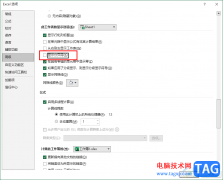
Excel是很多小伙伴都在使用的一款表格文档编辑程序,在这款程序中Excel编辑过程中遇到的各种问题都可以得到解决,我们也可以根据自己的使用习惯对Excel中的设置进行更改。有的小伙伴在使用...
次阅读
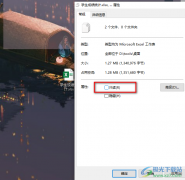
Excel是很多小伙伴在编辑表格文档时的首选,因为Excel中的功能十分的丰富,使用Excel中的插入功能,我们可以在表格中插入表格、图片、图形以及文本框等常用内容。我们还可以在文档中对数据...
次阅读

使用Excel 2007字段设置对话框可以控制数据透视表中字段的各种格式、打印、分类汇总和筛选器设置。 源名称显示数据源中的字段名称。 自定义名称显示数据透视表中的当前字段名称,...
次阅读
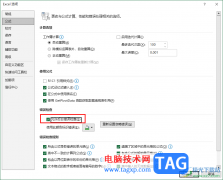
很多小伙伴之所以喜欢使用Excel程序,就是因为Excel中的功能十分的丰富,并且操作简单。在Excel中我们可以使用各种工具来对表格文档编辑过程中遇到的问题进行解决。有的小伙伴想要在编辑表...
次阅读

金山PDF文件是一款操作起来十分简单且实用的编辑软件,在该软件中进行PDF文件的创建是很好操作的,你可以将其中自己需要的内容进行编辑修改,以及可以将编辑好的PDF文件进行格式的转换,...
次阅读

Excel表中文本DOLLAR函数如何使用 如何在EXCEL表格中使用DOLLAR函数,Excel表中文本DOLLAR函数如何使用 如何在EXCEL表格中使用DOLLAR函数 在用Excel制作表格时,制作好了一个数据表,有时需要文本的货...
次阅读
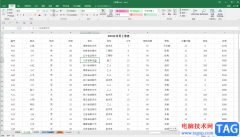
Excel表格是一款非常好用的数据处理软件,在其中我们有时候会需要将表格数据打印出来作为纸质版的资料使用。如果我们在Excel表格中希望横向打印数据内容,小伙伴们知道具体该如何进行操...
次阅读
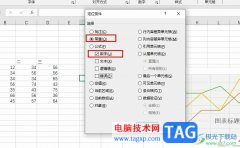
Excel是很多小伙伴都在使用的一款表格的编辑程序,在这款程序中,我们可以使用各种工具对表格文档进行编辑。有的小伙伴在使用Excel对表格文档进行编辑的过程中可能会需要需要快速选中所...
次阅读

excel软件是办公必备的表格处理软件,每个表格中都有着大量的数据信息和函数公式,只需简单的更改,就会将整体数据信息进行更改,当用户完成表格的编辑后,一般都会将表格文件传输出去...
次阅读
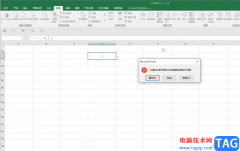
Excel表格是一款非常受欢迎的数据处理软件,在其中我们可以轻松编辑和处理数据内容。有的小伙伴发现自己有时候在Excel表格中输入内容时,会提示与限制条件不匹配,无法正常输入。那小伙...
次阅读
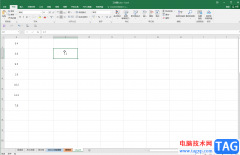
Excel表格是一款非常好用的数据处理软件,很多小伙伴在日常工作中都会需要使用到该软件,在Excel表格中我们有时候会需要进行一些基础的加减乘除的运算,如果我们需要在Excel表格中将一组数...
次阅读